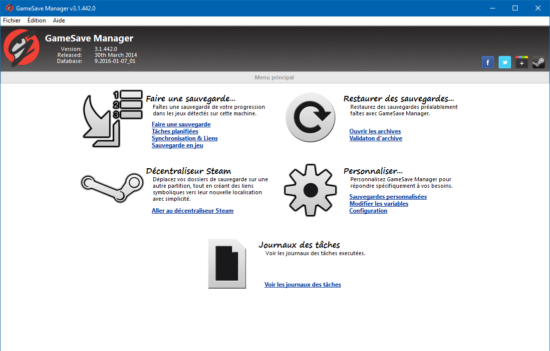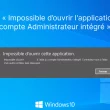GameSave Manager est un freeware qui vous permet de sauvegarder, restaurer et partager facilement la progression de vos jeux-vidéo PC. Par exemple, si vous formatez le disque de votre ordinateur, vous serez sûrement ravi de ne pas recommencer vos jeux depuis le début, n’est-ce pas ?! Eh bien, c’est justement le but de ce programme. Vous pourrez reprendre vos parties là où vous vous étiez arrêté.
GameSave Manager
GameSave Manager prend en charge une très longue liste de jeux des plus populaires au moins connus. Lorsque vous exécutez le programme pour la première fois sur votre ordinateur, il va scanner votre PC pour récupérer tous les fichiers de sauvegarde de vos jeux et vous les affichera automatiquement depuis son interface. Vous pourrez alors sauvegarder ceux que vous désirez dans le répertoire que vous voulez. À noter que vos sauvegardes peuvent être transférées dans le cloud sur Dropbox, Google Drive ou SkyDrive.
En plus de sauvegarder et restaurer la progression de vos jeux, GameSave Manager permet aussi de décentraliser vos jeux Steam, c’est-à-dire que vous pouvez déplacer les dossiers de vos jeux sur un autre disque dur ou partition en créant des liens symboliques. Beaucoup de joueurs utilisent des liens symboliques pour déplacer leurs jeux favoris sur un SSD, tout en gardant le reste des jeux sur un disque dur mécanique.
Cette application fonctionne sous Windows XP, Windows Vista, Windows 7, Windows 8/8.1 et Windows 10.